WinRaR-pakkausohjelman käyttöohje
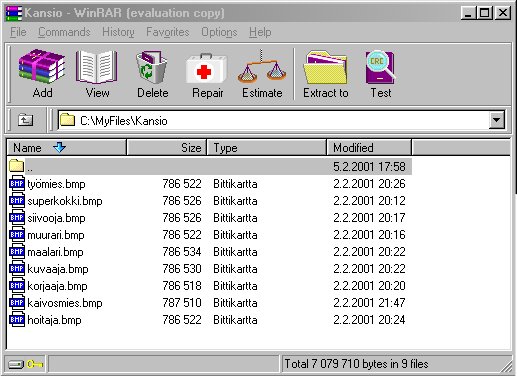
Tämä ohje lähtee siitä, että WinRaR-ohjelma on onnistuneesti asennettu koneeseesi. Tässä ohjeessa ei puututa WinRaR -ohjelman hienouksiin, vaan yksinkertaiseen tiedoston pakkaamiseen ja pakkauksen purkamiseen. (Aktiiviset valinnat näytössäsi ovat väriltään sinisiä)
Kun avaat ohjelman avautuu alla olevan kuvan 1 mukainen näkymä.
Pakattavien tiedostojen valinta:
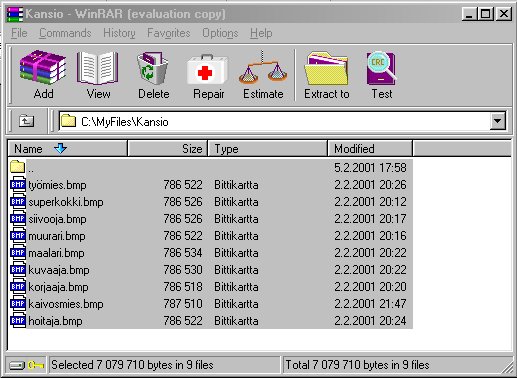
Esimerkissämme on valittu kansio C:\MyFiles\Kansio. Ennen kun aloitamme pakkaamisen täytyy valita, mitä pakkaamme. Jos pakkaamme jonkin tiedoston, niin valitsemme sen.
Useampia tiedostoja voimme valita klikkaamalla hiiren osoittimella ja painamalla samanaikaisesti Ctrl näppäintä. Kaikkien tiedostojen valinta tapahtuu helpommin valitsemalla File...Celect all.
Esimerkissä käytämme tätä viimeistä vaihtoehtoa. Jos olet toiminut ohjeen mukaan avautuu seuraavan kuvan 2 osoittama ikkuna.
Tiedostojen pakkaaminen:
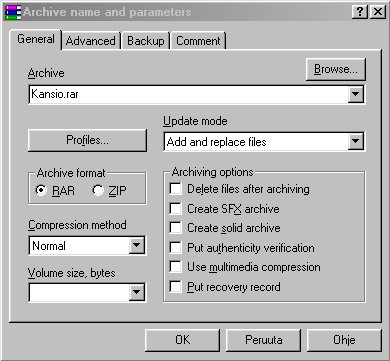
Aktiivinen ja pakattava tieto näkyy (sinisenä). Seuraavaksi käynnistämme pakkaamisen ja se tapahtuu klikkaamalla pakkauksen käynnistävää ikonia Add ja eteemme avautuu seuraavan kuvan 3 näkymä.
Tässä ikkunassa annetaan pakattavalle tiedostolle nimi kohdassa Archive. Kohdassa Archive format voimme valita pakkausmuodon. Kohdassa Compression method voimme valita pakkausmenetelmiä, mutta emme tässä puutu näihin hienouksiin.
Tämän jälkeen kun klikkaamme OK niin ohjelma paketoi valintamme. Näyttöön avautuu dialogi, mistä pakkauksen eteneminen ilmenee ja sen sulkeuduttua paketointi on onnistuneesti suoritettu.
Esimerkkitapauksessamme pakattu kansiomme oli kooltaan 6,75 Mt ja pakattuna sen kooksi tuli 28kt.
Pakatun kansion tai tiedoston avaaminen
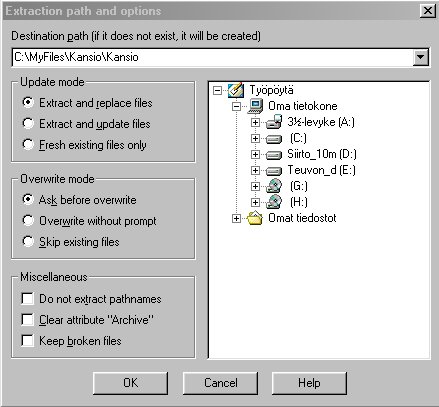
Tällä toiminnolla saamme pakatun tiedoston avattua. Yksinkertaisuudessaan se tapahtuu siten, että kansiossa mihin pakatun tiedoston tallensimme, tuplaklikkaamme pakattua tiedostoa ja saamme aikaan kuvan 2 mukaisen ikkunan.
Siinä on kaikki pakkaamamme tiedostot ja niiden tallentaminen tapahtuu File..Select all valinnalla ja Ikonia Extract to klikkaamalla. Näyttöön avautuu seuraava ikkuna kuva 4: Ylhäällä olevassa sarakkeessa näemme mistä tallennamme ja mitä tallennamme ja oikealla olevassa näkymääsä voimme valita mihin haluamme avatun pakettimme tallentaa.
Valitsemalla OK ohjelma tallentaa avatun paketin valitsemaamme kansioon ja tiedostot ovat käytössämme samoin kun ennen paketointia.

